Gendan alle data fra dine iOS-enheder, og nedgrader din iOS-version.
Bedste måde at fjerne iOS 16 Beta og installere den omfattende version
Mange mennesker har allerede brugt iOS 16 betaversionen på deres telefoner. Men du vil måske fjerne iOS 16 beta efter installationen. Fordi nogen ikke kan lide de nye funktioner, ikke nævnt, at betaversionen stadig har nogle fejl, og nogle modeller vil blive varme efter installation af iOS 16. Så dette indlæg vil lære dig, hvordan du fjerner iOS 16 beta, hvis du ikke gør det kan lide det.
Vejledningsliste
Introduktion til de nye funktioner i iOS 16 Beta Sådan fjerner du iOS 16 Beta og nedgraderer din iPhone/iPad/iPod Ofte stillede spørgsmål om fjernelse af iOS 16 BetaIntroduktion til de nye funktioner i iOS 16 Beta
Nu kan du tage et kig på den vigtige opdatering af iOS 16 beta, du kan se hvilke funktioner du kan lide og hvad du ikke kan og derefter beslutte om du vil fjerne iOS 16 beta.
Låseskærm
Den nye funktion vil gøre iPhone til din egen med helt nye måder at personliggøre din Låseskærm. Fremvis yndlingsbilleder, tilpas skrifttypestile, og vis et sæt widgets for at få information med et øjeblik.
Widgets på låseskærmen lader dig hurtigt se data som vejret, kalenderbegivenheder, dato, tidszoner, alarmer, batteriniveau, aktivitetsringefremskridt og mere fra dine yndlingsapps. Men hvis du synes, denne grænseflade er for kompleks, så prøv at fjerne iOS 16 beta.
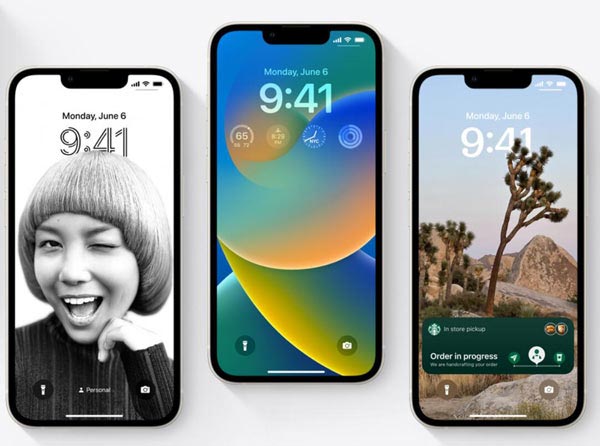
Privatliv
Dette nye afsnit i Indstillinger hjælper folk i situationer med vold i hjemmet eller nære partnere med hurtigt at nulstille den adgang, de har givet andre. Det hjælper dig også med at administrere, hvilke personer og apps du har fået adgang til.
Tilgængelighed
Du kan nu lægge på din telefon og FaceTime-opkald med Siri. Bare sig "Hej Siri, læg på" (deltagere i opkaldet vil høre dig). Du kan aktivere denne funktion i Indstillinger.
Fotos
De skjulte og nyligt slettede album er låst som standard og kan låses op ved hjælp af din iPhone-godkendelsesmetode: Face ID, Touch ID eller din adgangskode.
Indstillinger
Få adgang til og tilpas AirPods-funktioner og -indstillinger på ét sted. Når AirPods er tilsluttet, vises en AirPods-menu øverst i Indstillinger.
App hensigter
Hjælp brugere med hurtigt at udføre opgaver relateret til din app med stemmen eller tryk. App Intents er et nyt Swift-only framework designet til at gøre det hurtigere og nemmere at bygge fantastiske handlinger - og du kan bruge det til at bygge nye appgenveje. Med understøttelse af parametre og synonymer lader appgenveje folk interagere med din app gennem Siri mere naturligt.
Wallet og Apple Pay
Bekræft sikkert en brugers alder eller identitet i dine apps ved at integrere med den nye funktion, der understøtter kørekort og stats-id'er i Apple Wallet. Detaljerede oplysninger om kvittering og ordresporing vedr Apple Pay transaktioner vises nu i Tegnebog, så du kan give kunder besked om ordreopdateringer og give nem adgang til kundeservice og ordrestyringsmuligheder.
Nu kan du se disse hovedfunktioner i iOS 16 beta. Men hvis du ikke kan lide dem og vil fjerne iOS 16-betaen fra din iPhone, vil den næste del illustrere for dig, hvordan du gør det.
Sådan fjerner du iOS 16 Beta og nedgraderer din iPhone/iPad/iPod
For de mennesker, der ønsker at fjerne iOS 16 beta, er 4Easysoft iPhone Data Recovery kunne hjælpe dig med at gøre det nemt med en høj succesrate og uden datatab. Du kan nemt forringe din iOS-version uden jailbreak. Hvad mere er, kan det opdage de problemer, der kunne ske under nedgradering af iOS-versionen. Mange mennesker må høre, at du kan bruge iTunes til at fjerne iOS 16 beta, men faktisk bruger du iTunes til at gendanne din iPhone, så vil du miste alle data fra din iPhone. Så brug af 4Easysoft iPhone Data Recovery kan gøre fjernelsesprocessen sikrere end andre måder.

Fjern den aktuelle iOS-version, og installer enhver version, du ønsker.
Hold data sikkert under processen med at nedgradere iOS-versionen.
Løs alle slags problemer, der endda kunne opstå ved nedgraderingstid.
Sikkerhedskopier alle data til computeren i tilfælde af uheld.
100% Sikker
100% Sikker
Her er trinene til at nedgradere og fjerne iOS 16-versionen:
Trin 1Når du har tilsluttet din iPhone til computeren, kan du klikke på iOS Systemgendannelse knappen fra hovedskærmen på 4Easysoft iPhone Data Recovery. Klik derefter på Start knappen for at starte din nedgraderingsproces.

Trin 2Alle oplysninger om din enhed er opført på programmet. Hvis din telefon også har nogle problemer, kan du klikke på Gratis hurtig rettelse knappen for at løse nogle simple problemer. Men hvis du vil nedgradere og fjerne iOS 16 beta, skal du klikke på Rette op knappen for at foretage yderligere rettelser.

Trin 3Du skal vælge den korrekte kategori, type og model for din enhed. Vælg derefter den ønskede firmware med forskellige iOS-versioner og klik på Hent knap. Så kan du vælge at fjerne din iOS 16 beta og installere enhver iOS-version, du ønsker. Klik derefter på Næste knappen for at begynde at fjerne iOS 16 beta og nedgradere til iOS 15.

Yderligere læsning
Ofte stillede spørgsmål om fjernelse af iOS 16 Beta
-
Hvorfor modtager jeg stadig iOS 16 betaopdateringen, efter at jeg har fjernet den?
Så længe du opdaterer din iPhone til iOS 16 betaversionen, vil du sandsynligvis modtage alle betaopdateringerne, indtil den faktiske iOS lanceres. Fjernelse af iOS 16 Beta-profilen kan dog hjælpe dig med dette. Du kan trykke på VPN & Device Management fra Generelt for at fjerne iOS 16 beta-profilen.
-
Hvilke iPhone-modeller får iOS 16?
Alle iPhones fra iPhone 8 og opefter (2017 og nyere). Her er en komplet liste over enheder, der vil få det. Apple er kendt for at understøtte sine enheder længe, længe efter udgivelsen. iOS 15 var tilgængelig for alle iPhone-modeller helt tilbage til iPhone 6s, som var 6 år gammel på tidspunktet for den seneste opdatering. iOS 16 er dog ved at afskaffe to gamle iPhones og erklære deres end-of-life-status. Både iPhone 6s og iPhone 7 falder af supportlisten.
-
Hvordan fjerner jeg adgangskodefunktionen Fotos efter installation af iOS 16 beta?
Hvis du ved et uheld indstiller adgangskoden til dine billeder og andre apps og glemmer adgangskoden. Du kan direkte bruge 4Easysoft iPhone Data Recovery til at gendanne appen eller fjerne iOS 16-betaen, som helt vil slette denne funktion.
Konklusion
Hvis du allerede har installeret iOS 16 beta og derefter opdager, at nogle nye funktioner ikke er adaptive med dine modeller, eller du finder ud af, at din iPhone bliver varm efter installation af iOS 16 beta. Du kan bruge 4Easysoft iPhone Data Recovery at fjerne iOS 16 beta med en sikker garanti og høj succesrate.
100% Sikker
100% Sikker


 Sådan konverteres WebM til GIF for at lave animerede effekter på Windows/Mac
Sådan konverteres WebM til GIF for at lave animerede effekter på Windows/Mac